登录
- 微信登录
- 手机号登录
微信扫码关注“汇帮科技”快速登录
Loading...
点击刷新
请在微信【汇帮科技】内点击授权
300秒后二维码将过期
二维码已过期,点击刷新获取新二维码
登录
登录
其他登录方式
修改日期:2025-09-30 09:00
一个几十兆的文档,不仅发送邮件时进度条缓慢蠕动,共享传输时让人等得心焦,甚至打开和编辑都会变得卡顿迟缓。更令人头疼的是,存储空间被大量占用,云端备份也变得困难重重。很多人误以为,图片的清晰度与文件大小是一对不可调和的矛盾,要么牺牲画质换取小体积,要么忍受“肥胖”文档带来的种种不便。其实,这种观念早已过时。现代办公软件及专业辅助工具提供了丰富而成熟的解决方案,能够帮助我们在保证视觉体验的前提下,精准地为文档“瘦身”。无论是Word内置的便捷功能,本文将从一个务实的使用者视角出发,为您梳理多种图片压缩的实用方法,核心目标在于帮助您选择最合适的工具与策略,游刃有余地应对各类“臃肿文档危机”,提升办公效率。接下来,就让我们一同探索这些实用技巧,看看如何巧妙地为Word文档中的图片“减负”。

步骤一:启动软件后,您会看到一个清晰的功能导航界面。请在这里直接找到并点击“Word压缩”功能选项,进入专门的处理模块。
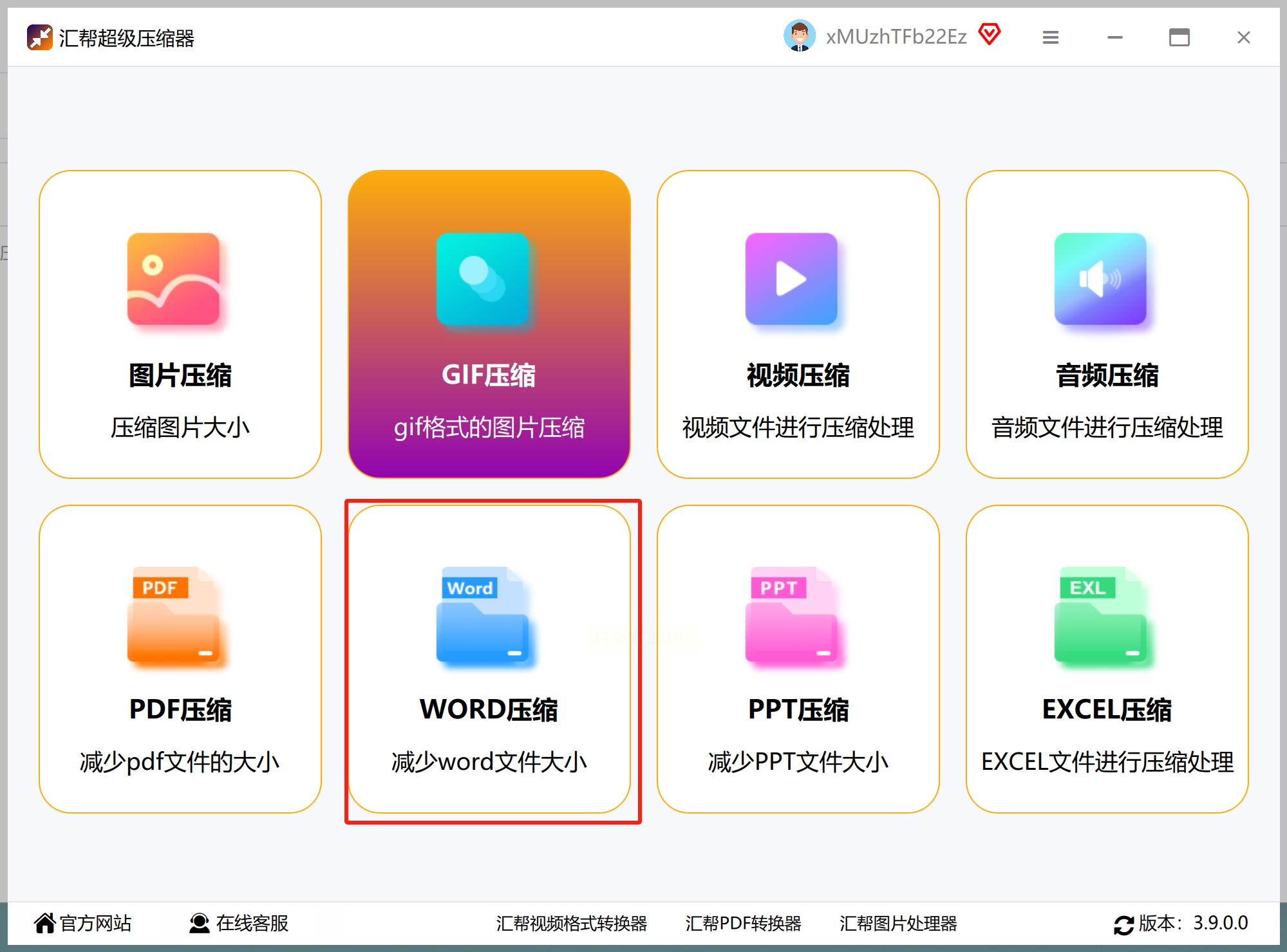
步骤二:接下来,您可以将需要处理的Word文件添加到软件中。点击“添加文件”按钮,从您的电脑目录中选择目标文档,软件支持一次性添加多个文件进行批量处理,非常省时。
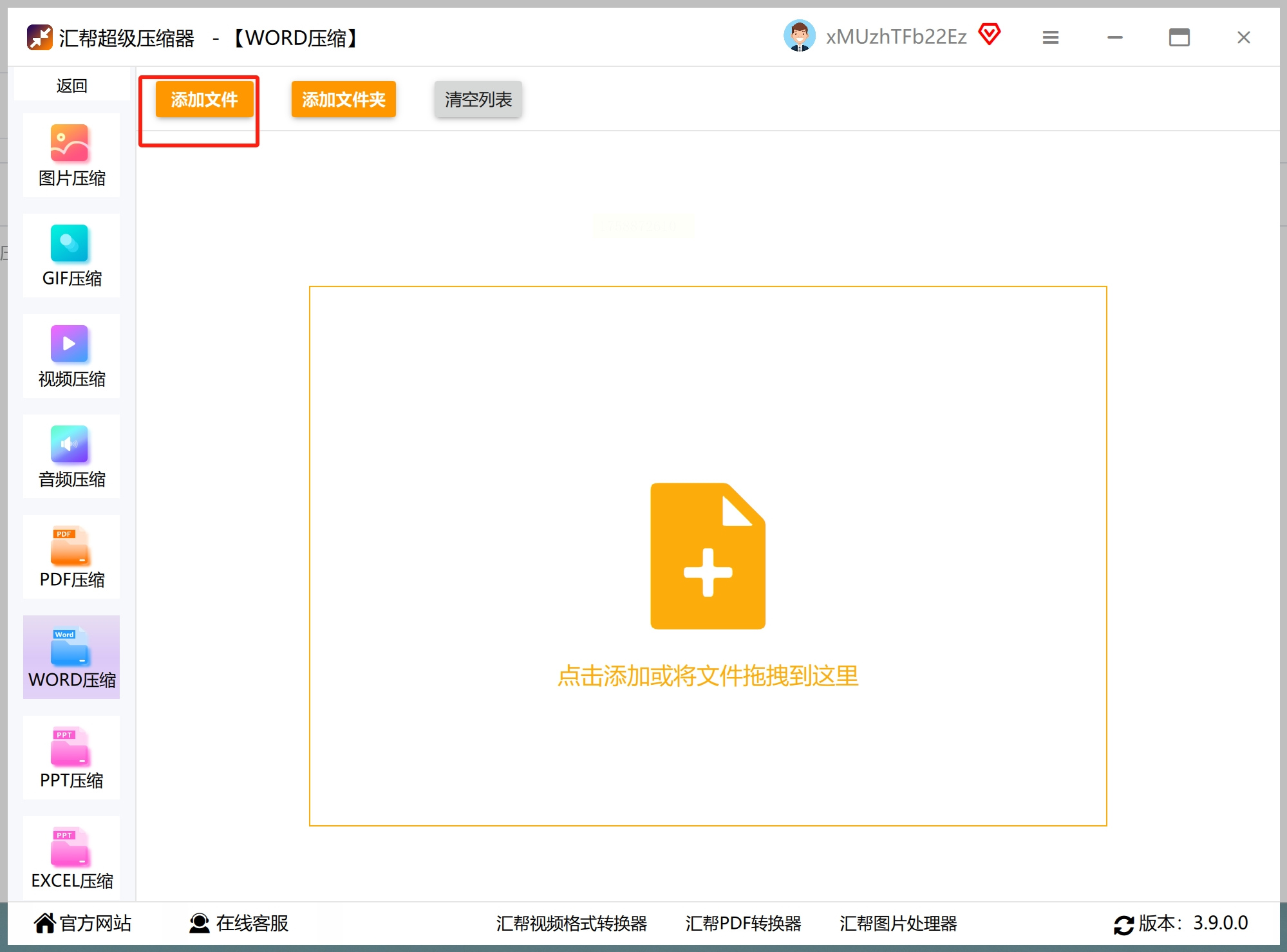
步骤三:添加成功后,文件会显示在列表中。此时,您可以对压缩质量进行个性化设置。
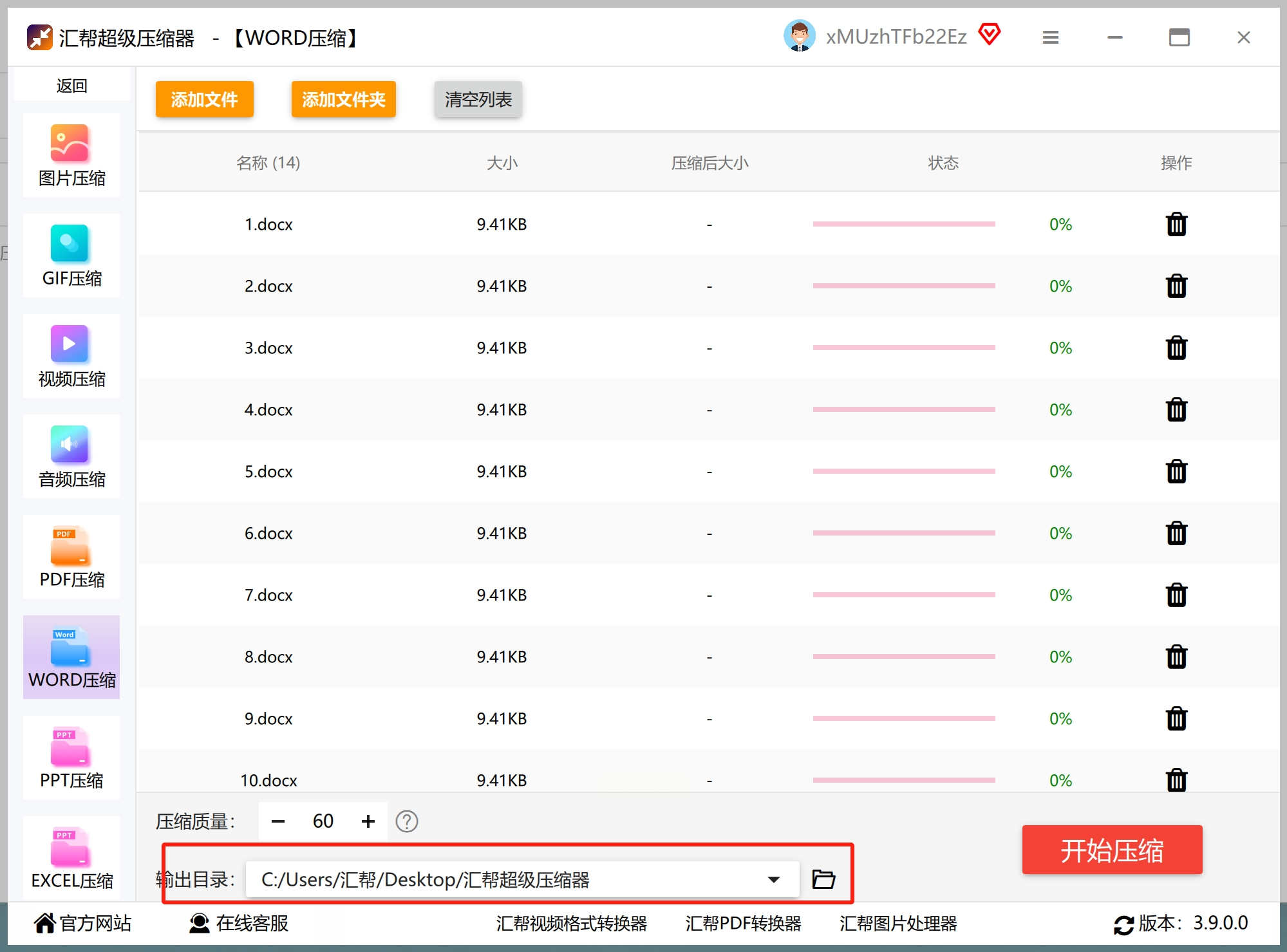
步骤四:然后,为压缩后的新文件指定一个存放位置。点击“浏览”或类似按钮,选择一个易于找到的文件夹,避免压缩后四处寻找。
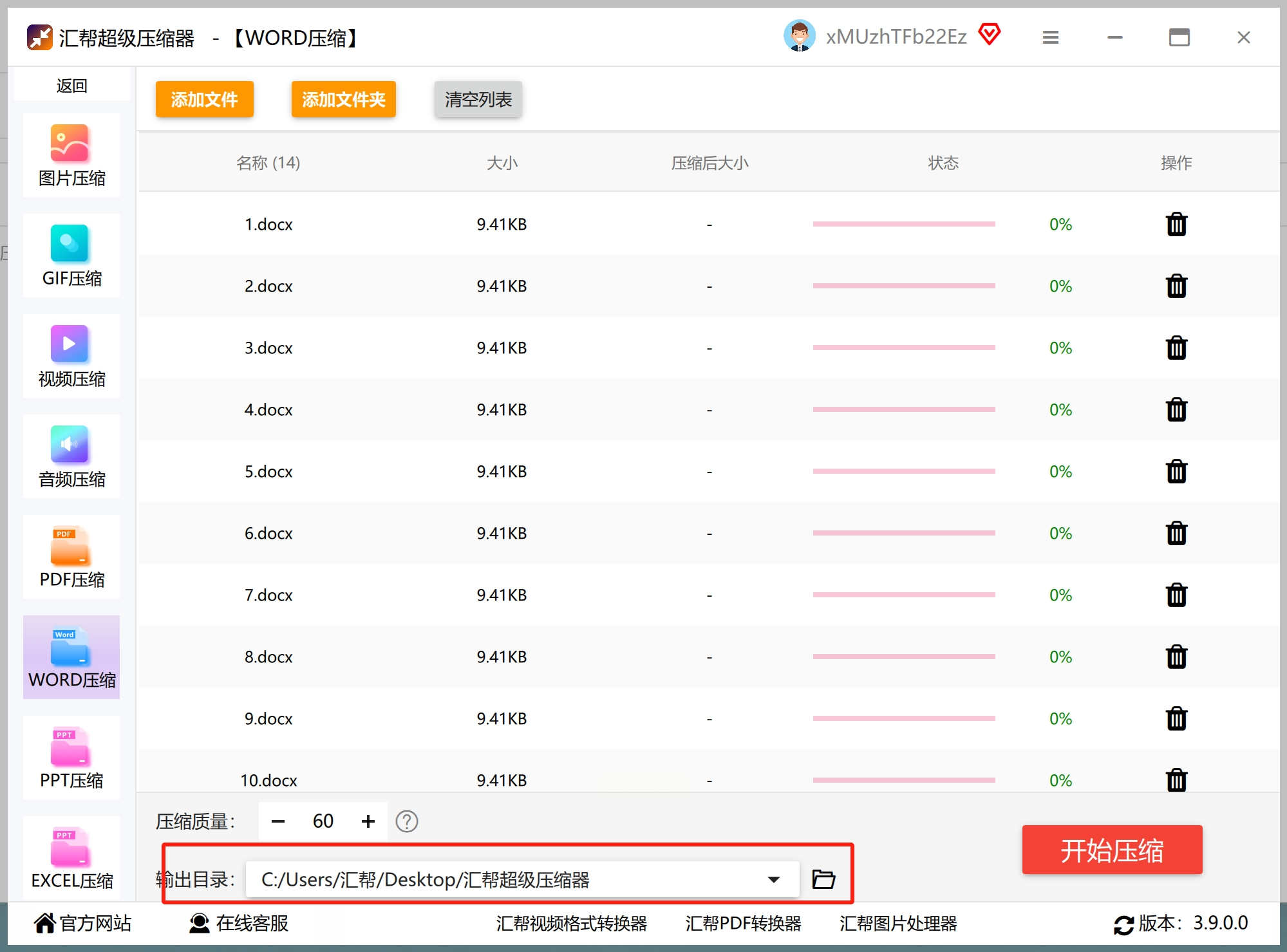
步骤五:所有设置确认无误后,点击界面上的“开始压缩”或“立即压缩”按钮。软件便会开始工作,过程中通常会有进度条提示,请您耐心等待片刻。
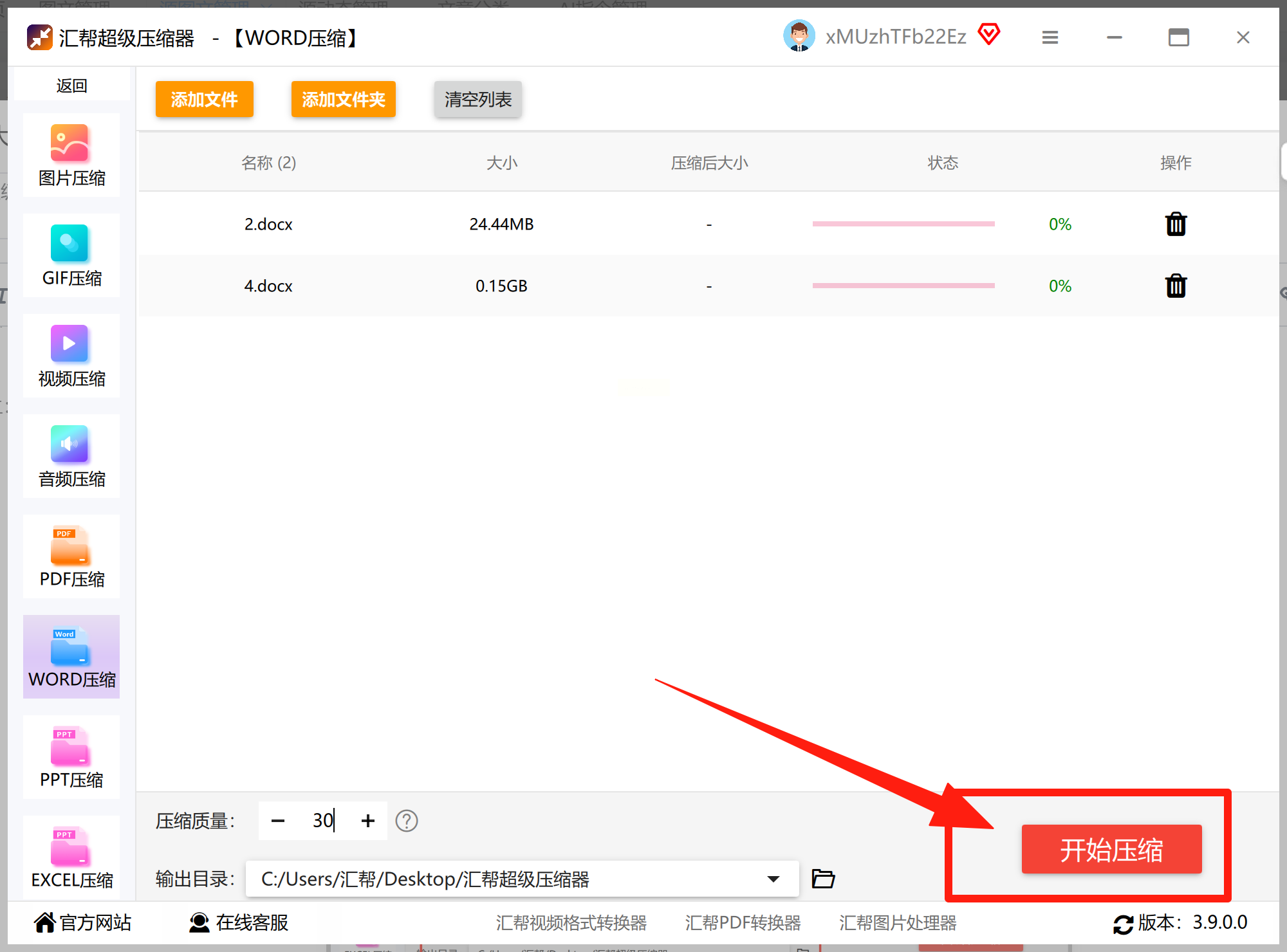
步骤六:压缩任务完成后,软件会给出明确提示。您可以直接在界面中查看结果,对比压缩前后文件的大小变化,确认满意后即可使用新文档。
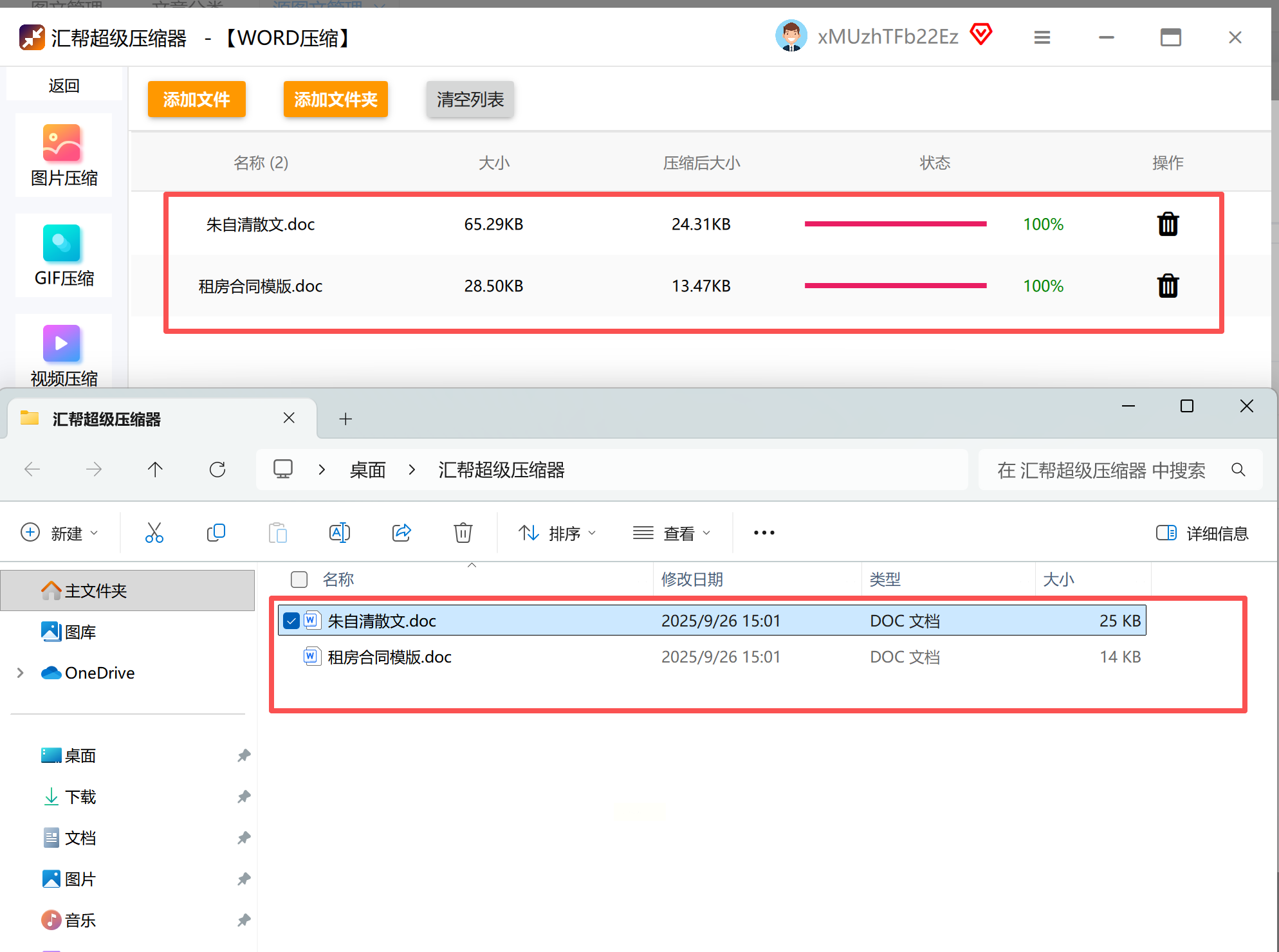
对于不希望安装软件的用户,在线工具是一个不错的选择。Wecompress就是一个操作简便的网站,它通过浏览器就能完成压缩任务。
访问Wecompress的官方网站,您会看到一个简洁明了的操作界面。点击页面中央的“上传”区域,从您的设备中选择那个包含待压缩图片的Word文档。网站接收到文件后,通常会自动开始压缩处理,无需您进行复杂设置。压缩完成后,页面上会出现下载链接,点击即可将瘦身成功的文档保存到本地。需要注意的是,在线工具在处理敏感文档时需谨慎考虑隐私安全,且依赖稳定的网络环境。
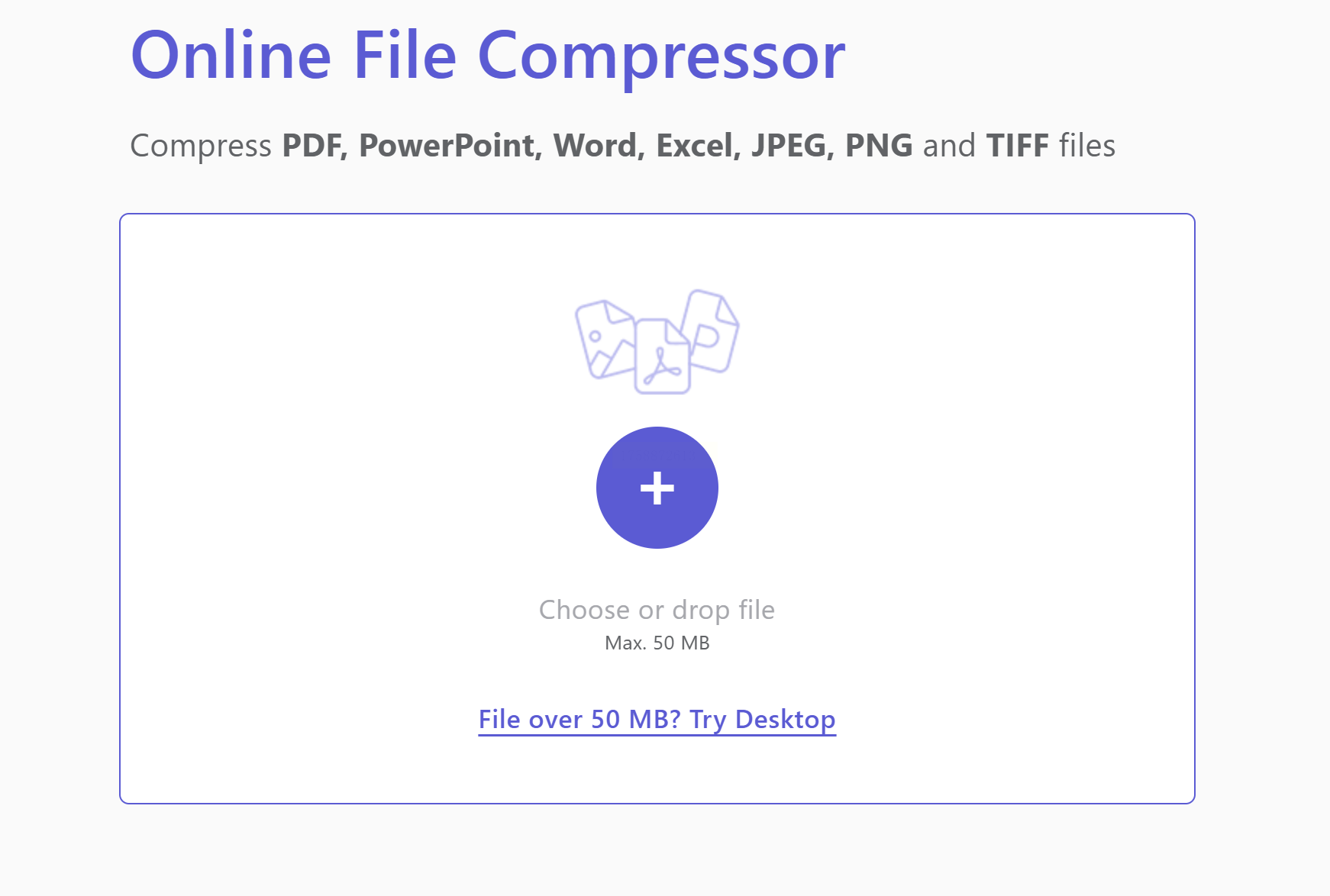
如果您的需求更侧重于直接压缩图片,然后再插入Word,金舟压缩宝是一个值得考虑的选择。它在图片优化方面功能细致。
在电脑上启动金舟压缩宝软件,在主界面选择“图片压缩”功能。接着,点击“添加图片”按钮,可以一次性导入多张需要处理的图片。在软件右侧的设置面板中,您可以进行多项调整:首先选择输出格式,常见的有JPG、PNG等;然后选择压缩模式,例如“普通压缩”或“高清压缩”;还可以设置压缩强度,如“极限压缩”以追求最小体积,或“保证画质”以平衡清晰度。完成这些设置后,点击“立即压缩”按钮。稍等一会儿,压缩完成后,可以通过“前往导出文件夹”快速查看处理好的图片,并对比大小。
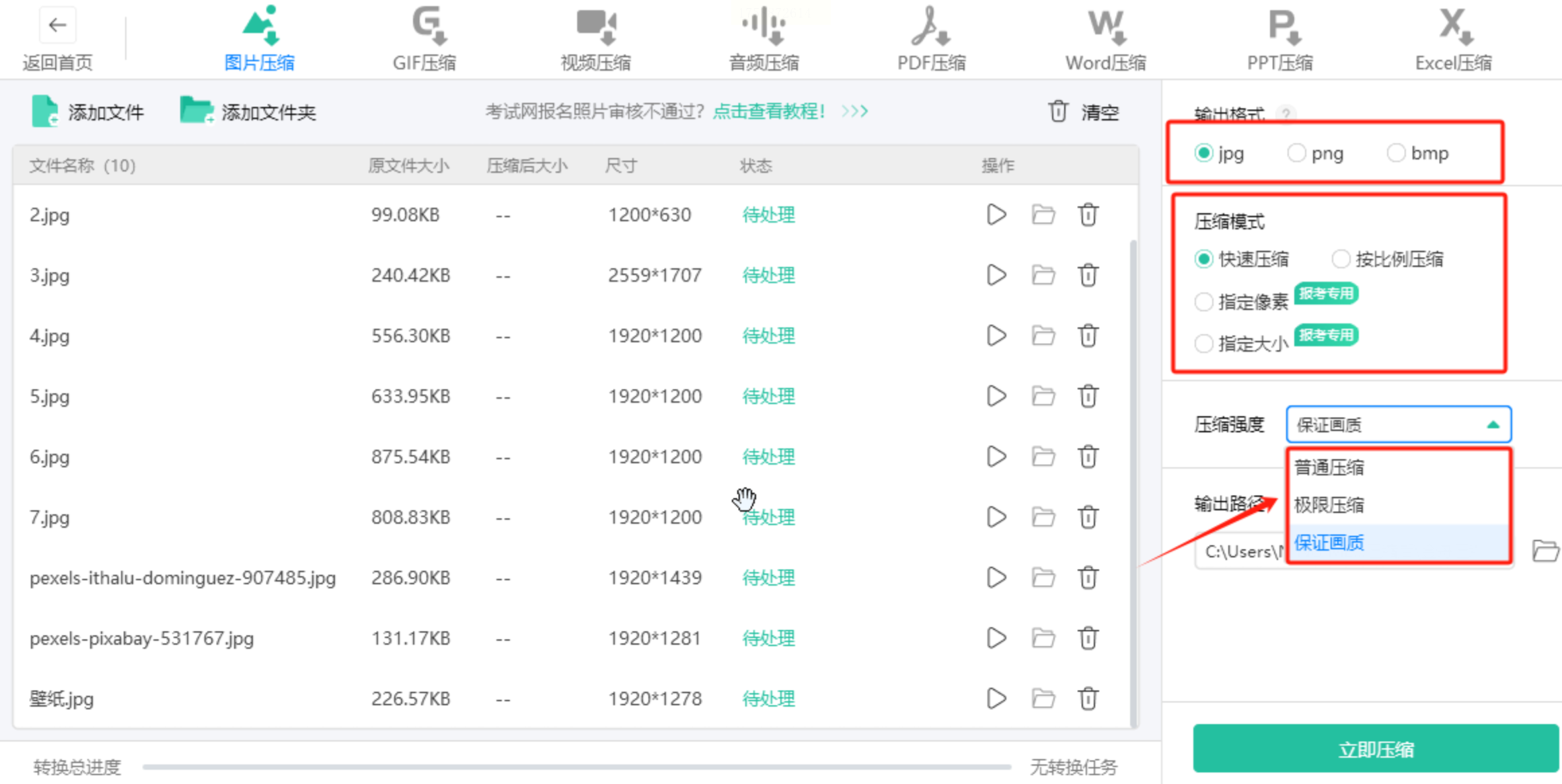
这款软件同样具备图片压缩能力,界面友好,操作流程直接。
打开牛学长转码大师,进入主界面后,找到并点击“工具箱”选项。在工具箱列表中,选择“视频/图片压缩”功能。点击“选择图片”按钮,导入您准备压缩的一张或多张图片。软件允许您通过滑块或选项来设定压缩的强度大小,您可以根据预览效果进行调整。最后,点击“全部压缩”按钮,等待处理完成即可查看效果和文件大小变化。
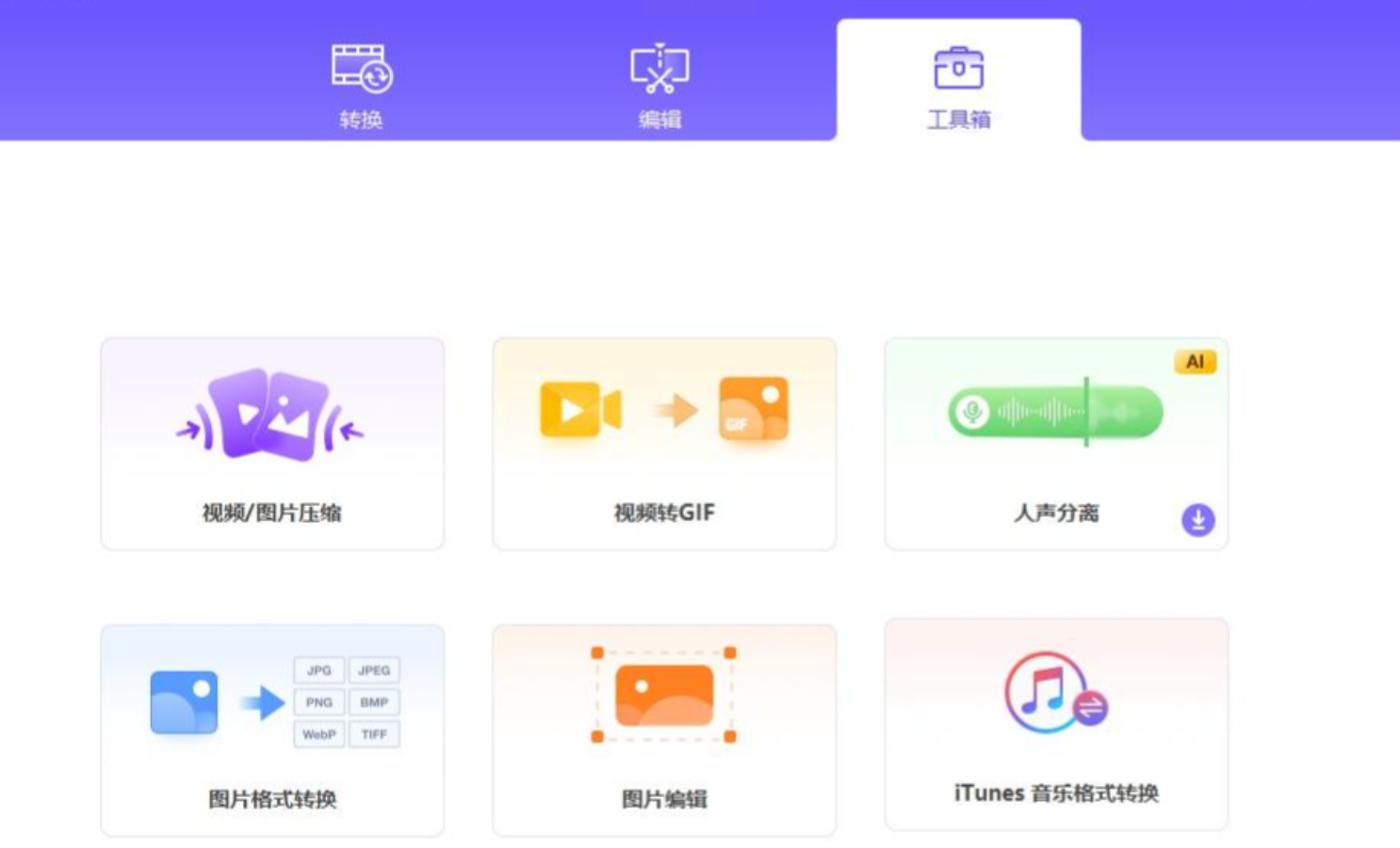
很多时候,我们无需借助外部工具,Word自身就提供了实用的图片压缩功能,方便快捷。
在Word文档中,首先用鼠标单击选中需要压缩的特定图片。接着,软件顶部会出现“图片工具”或“图片格式”选项卡,点击进入。在“调整”功能组中,找到并点击“压缩图片”按钮。这时会弹出一个设置对话框。如果您希望压缩文档中的所有图片,请确保“仅应用于此图片”复选框未被勾选;如果只想压缩当前选中的这一张,则勾选它。还有一个有用的选项是“删除图片的剪裁区域”,如果之前对图片进行过裁剪,勾选此项可以彻底删除被剪掉的部分,进一步减小体积。最后,在“分辨率”区域,根据您的用途(如网页/电子邮件可选择较低分辨率)点击合适的选项,然后按下“确定”即可完成。

对于追求极致画质控制或有特殊处理需求的用户,专业的图像处理软件如Photoshop提供了最精细的调整手段。
启动Photoshop,通过“文件”菜单下的“打开”命令,载入需要优化的图片。然后,点击顶部菜单栏的“图像”,在下拉菜单中选择“图像大小”。在弹出的对话框中,您可以调整分辨率,用于网络显示的图片通常设置为72DPI即可;同时也可以按比例调整像素尺寸(务必勾选“约束比例”以防失真)。调整满意后,通过“文件”菜单选择“导出”下的“导出为”选项。在导出设置窗口中,选择JPEG格式,并拖动质量滑块(通常设置到80%左右能在体积和画质间取得良好平衡),预览效果满意后,点击“导出”保存新图片,再将其插入Word文档。

希望这篇详尽的指南能真正帮助您在纷繁的工具中找到心仪之选,轻松驾驭文档体积,让高效办公成为常态。毕竟,在信息时代,优化每一个细节,都是为了更顺畅地沟通与创造。
如果想要深入了解我们的产品,请到 汇帮科技官网 中了解更多产品信息!
没有找到您需要的答案?
不着急,我们有专业的在线客服为您解答!

请扫描客服二维码